Introduction
jQuery est une bibliothèque JavaScript, c'est à dire un ensemble de fonctions, permettant de manipuler très facilement et de façon très concise l'arbre DOM. Cette librairie vient par ailleurs avec de nombreux plugins facilitant la vie du programmeur web.
Un autre effet de bord, c'est que la librairie jQuery gomme une partie des incompatibilités entre les navigateurs internet, en particulier avec AJAX, rendant le code plus portable.
Et on peut utiliser les fonctions jQuery dans n'importe quel programme JavaScript ! Bref, ce serait dommage de s'en passer.
Comment l'utiliser ?
La bibliothèque vient en deux format: non-compressée, donc lisible mais "lourde" à télécharger, et compressée, donc plus raisonnable en taille, mais illisible (ouvrez-les pour comparer !).
Avec une version hébergée en ligne:
Dans l'entête du document:
Inconvénient: il faut être connecté à internet, donc non-utilisable en local.
Avec une version téléchargée localement
On télécharge le fichier, on le place dans le même dossier que le fichier html, puis dans l'entête du document:
Des références
- Documentation de référence sur jQuery : http://api.jquery.com/
- Pour tester du code JavaScript et jQuery en ligne : http://jsbin.com/
- Ça devrait aussi marcher dans le scratchpad de Firefox, pour autant que la page ait chargé la librairie jQuery. Par exemple ça marche depuis les pages du cours.
- Plugins
- pour les tables : http://datatables.net/
- pour valider les formulaires : http://docs.jquery.com/Plugins/Validation
Concept
La librairie jQuery définit un type d'objet particulier, l'objet jQuery: il s'agit essentiellement de l'encapsulation de collections (c'est à dire de tableaux) d'éléments de l'API DOM. En plus de cela, la librairie jQuery ajoute de nombreuses méthodes pratiques pour tout un tas de choses usuelles que l'on peut avoir envie de faire sur des collections d'éléments DOM.
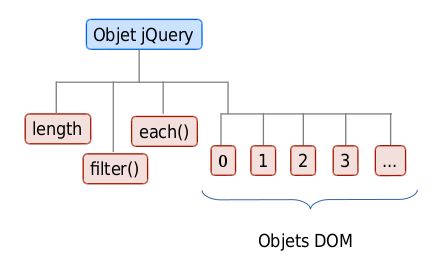
La fonction $()
jQuery définit une fonction principale : jQuery() aussi appelée $().
Il y a 3 grands types d'utilisations :
Avec du texte représentant un « sélecteur »
Retourne un objet jQuery qui référence un ou plusieurs nœuds DOM ayant « matché » le sélecteur. C'est donc une fonction de recherche.
Par exemple:
Avec du texte représentant du HTML
Crée un ou plusieurs éléments DOM et retourne un objet jQuery qui le/les référence. C'est donc une fonction de création.
Par exemple:
Avec un élément DOM
Retourne un objet jQuery qui référence l'élément: transforme la représentation DOM classique en DOM jQuery.
Par exemple:
Donc $() permet d'encapsuler un objet DOM dans un objet jQuery. Par exemple:
littéralement copie window.document.body dans f:
- on met le DOM tree
window.document.bodydansd - on l'encapsule dans l'objet jQuery
e - cet objet contient une collection d'un seul élément DOM:
d. On le récupère avece[0], et on met le résultat dansf
- on met le DOM tree
À savoir
On travaille toujours avec des pointeurs. Donc dans l'objet jQuery, on a une référence à l'emplacement dans l'arbre. Donc ajouter une propriété à quelque chose dans un objet jQuery ajoute effectivement la propriété à l'arbre, et donc à ce qui est représenté par le navigateur.
Les sélecteurs
Sélection des noeuds :
- Par nom d'élément (balise) :
$("nomElt") - Par identifiant :
$("#id") - Par classe :
$(".nomClasse") - Tous :
$("*")
En tenant compte de la hiérarchie :
- Tous les descendants :
$("nomEltAncetre nomEltDescendant") - Descendants directs :
$("nomEltParent > nomEltEnfant") - On peut composer pour descendre plusieurs niveaux :
$("#idGrandParent > nomEltParent > nomEltEnfant")
En tenant compte des attributs :
- Test de l'existence :
$("nomElt[nomAttr]") - Test de la valeur :
$("nomElt[nomAttr='value']")
La fonction .find()
Si vous avez encapsulé la racine d'un arbre DOM dans un objet jQuery, vous pouvez sélectionner parmis ses descendants avec les sélecteurs du dessus.
Exemple
va sélectionner toutes les balises a qui sont dans des listes
non-ordonnées. Notez que les balises a peuvent être
arbitrairement profond dans le sous-arbre issu de ul.
On peut faire
pour afficher joliment dans la console les texte de chaque balise a.
Filtres
jQuery définit également des versions « raccourcies » de certaines expressions de sélection souvent utilisées, notamment en ce qui concerne les formulaires
- Dans l'expression d'un sélecteur :
$("selecteur:filtre") - Avec la fonction « filter » :
$("selecteur").filter(":filtre")ne garde de la sélection que les éléments qui passent le filtre. - Avec la fonction « not »:
$("selecteur").not(":filtre")ne garde de la sélection que les éléments qui ne passent pas le filtre.
Exemples de filtres :
- Type d'élément :
:input,:checkbox,:radio,:password - État d'élément :
:focus,:checked,:selected - Ou encore :
:even,:odd,:empty,:contains(...texte...)
Les fitres sont compositionnels:
rend la liste des noeuds <input> de type checkbox qui ne sont pas encore sélectionnés.
- On peut aussi utiliser une fonction pour décrire un filtre.
Opérations sur les collections
Obtenir la taille de la collection : $("td").length
Sélectionner des éléments de la collection :
- Premier :
$("td").first() - Dernier :
$("td").last() - Ième :
$("td").eq(i)
Appliquer une fonction à tous les éléments d'une collection :
Note
- on utilise dans cette exemple une fonction nommée. On pourrait aussi faire avec une fonction non nommée.
- "
this" est l'objet courant, donc il change à chaque tour de boucle. - C'est un objet de l'API DOM! Donc si on souhaite l'utiliser comme
objet jQuery, il faut l'encapsuler dans la fonction
$().
Manipulation du DOM
Avec jQuery, on peut faire toutes les opérations usuelles sur le DOM de façon plus concise.
Navigation
A partir d'un élément de l'arbre, on peut
- Accéder aux attributs :
.attr("nomAttr") - Accéder aux parents, aux ancêtres :
.parent()et.parents() - Accéder aux enfants :
.children() - Accéder aux frères :
.siblings(),.next()et.prev() - Accéder au texte de l'élément :
.text() - Accéder à l'ensemble du sous-arbre sous forme de texte avec balises :
.html() - Accéder à la valeur d'un noeud
<input>,<select>ou<textarea>:.val().
Les accesseurs qui rendent des collections de noeuds peuvent aussi prendre un sélecteur et/ou un filtre en argument.
De manière général, les opérations de jQuery travaillent avec les
noeuds DOM qui sont des balises, et pas avec par exemple les noeuds
texte. En général ce n'est pas un problème car le plus souvent la
méthode .text(), ou à la rigueur .html() suffit
Il est néanmoins possible de récupérer tous les fils des
éléments d'une collection avec la méthode .contents(), y compris,
donc, les noeuds de texte.
Création de noeuds
Pour créer un nouvel élément: $("<baliseElement>")
Par exemple:
Pour y mettre des attributs, on rajoute un objet (qui peut être non-nommé) avec les attributs qu'on souhaite: Rappelez-vous, un objet est essentiellement une table d'association. Cela se prête donc bien à l'ajout d'attributs et de valeurs.
Modification de l'arbre
A partir d'un élément de l'arbre :
- Insertion/modification d'attribut :
.attr("nomAttr", "valeur") - Insertion :
- D'enfants :
.append(...),.prepend(...) - De frères :
.after(...),.before(...) - De parents:
.wrap(...) - De texte :
.text(...) - D'un sous-arbre entier :
.html(...)
- D'enfants :
- Remplacement de l'élément par un autre :
.replaceWith(...) - Suppression de l'élément :
.remove(), ou.detach()
Note
Certaines fonctions comme .html() ou .text() se comporte
différemment avec et sans argument.
Styles CSS
On peut aussi manipuler le CSS de la page à l'aide de jQuery
Propriètés CSS individuellement
- Lecture:
.css("nomPropriete") - Modification:
.css("nomPropriete", "valeur") - Modification de plusieurs propiétés:
.css({"prop1": "val1", "prop2": "val2", ...})
Ajout/suppression de classes CSS
Il faut que ces classes soient déjà existantes: on ne peut pas
manipuler le contenu du fichier de style .css avec jQuery.
.addClass("nomClasse").removeClass("nomClasse")
Événements
L'événement ready
En javascript standard, L'événement load est émis lorsque TOUTE la
page est prête (y compris par exemple le chargement des
images). jQuery propose une alternative :
l'événement ready, qui est émis
lorsque tous les éléments du DOM sont définis, mais que le contenu
n'est pas encore là. Donc c'est un événement qui a lieu avant
l'événement load.
Attention
Avec jQuery:
load: est associé à la fenêtre (objectwindow)ready: est associé au document (objectdocument)
Gestionnaire d'événements
Pour associer une action à un objet (ou une collection d'objets) jQuery en fonction d'un événement, on utilise: Notez que l'action est ici spécifiée sous la forme d'une fonction anonyme. On aurait aussi pu le faire avec une fonction nommée:
puis ensuite associer la fonction à l'événement plus loin:
Référence
Tous les événements jQuery sont ici. Plus précisément:
- les événements souris
- les événements clavier
- les événements du navigateur
- les événements des formulaires
Exemple: clic de souris
Pour désactiver le comportement par défaut de l'élément vis-à-vis des événements :
Notes
- On utilise
click, et pasonclick - Comme la gestion des événements se programme sur l'arbre DOM, on a besoin d'attendre qu'il soit prêt... Il faut donc faire ces appel au sein
- de l'evenement
readysi on a pas besoin du contenu (la taille des images par exemple) - de l'evenement
loadsi on a besoin de tout.
- de l'evenement
Voir plus bas les exemples.
Attention
Comme load est associé à la fenêtre (object window), on doit faire
ou
Comme ready est associé au document (object document), on doit faire
ou
Effets d'animation
jQuery permet également de déclencher des effets d'animation sur des éléments de l'arbre DOM :
.hide()pour cacher un élément.show()pour... le montrer.toggle()pour le montrer si il était caché, et le cacher sinon
Les même avec des effets:
.fadeOut()et.slideUp().fadeIn()et.slideDown().fadeToggle()et.slideToggle()
Arguments optionnels:
- temps, en millisecondes, pour la durée de l'animation
- fonction de callback, appelée automatiquement à la fin de l'animation
Pour tous les détails, n'hésitez pas à aller voir la doc de l'API: http://api.jquery.com/.
Une série de démos
Cette série de démos est prévue pour fonctionner avec JSbin. Prenez soin de sélectionner "auto-run JS" tout à droite, et/ou de cliquer sur le bouton "run JS" si rien ne se passe. Prenez aussi soin d'afficher la console... (Ctrl+Shift+K)
Sélecteurs et filtres
À chaque clic sur le lien "ici", on affiche dans la console le nombre de checkboxes non sélectionnées:
Insertion dans l'arbre DOM
Insertion simple
Lorsque l'arbre DOM est prêt (événement ready), on ajoute une
balise <h1> ainsi qu'un texte.
Insertion d'un noeud parent
On va utiliser la méthode .wrap sur le lien, pour insérer un noeud <h1>:
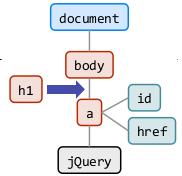
Recherche dans l'arbre et action
Simple affichage dans la console
Avec l'événement load:
Avec l'événement ready:
Modification du style
Plutôt que simplement afficher dans la console le résultat, on va attribuer des actions pour certains événements, par exemple changer leur CSS. Pour voir que quelque chose s'est passé, placer la souris sur la liste: les items devraient changer de couleur.
Des choses qui se cachent et qui s'affichent
Une page qui defile a l'infini
Pour finir: Attention, pour pouvoir utiliser jQuery
- Ne pas oublier d'inclure la bibliothèque jQuery dans la page HTML concernée...
- Attendre que le DOM soit chargé avant d'utiliser les fonctions jQuery !